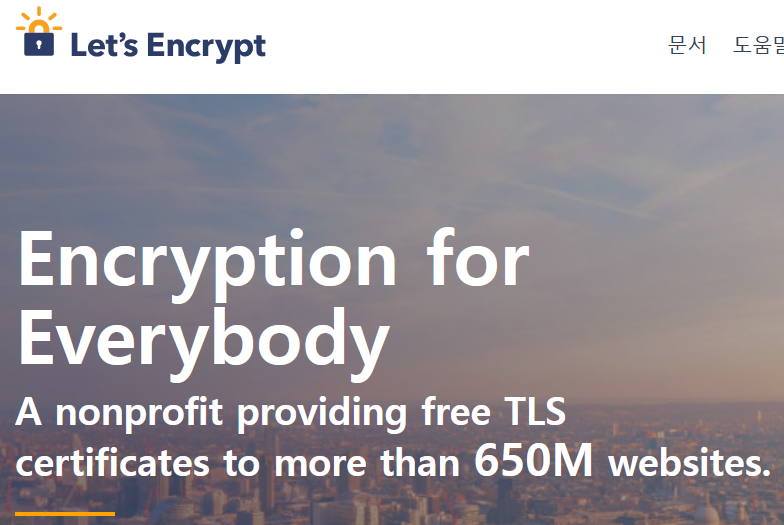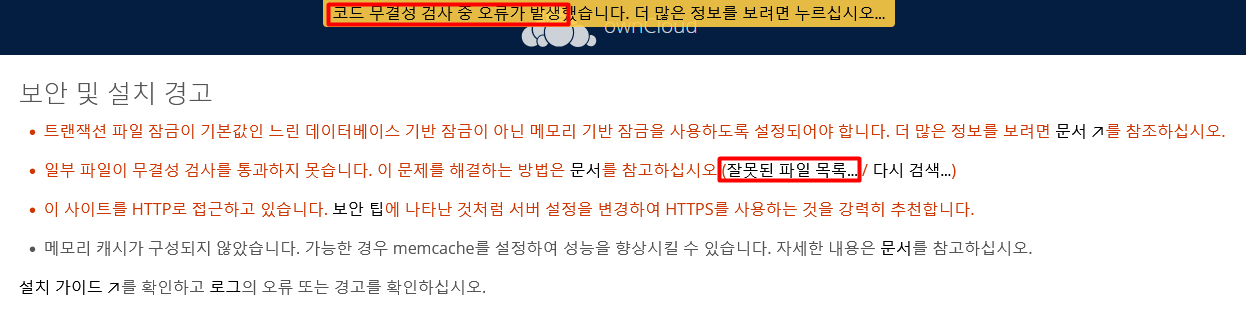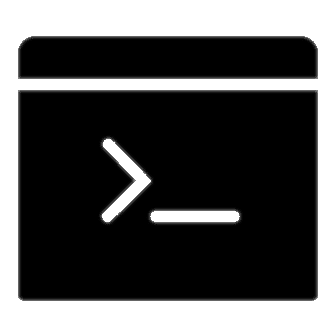- Ignite를 이용한 Backup 방법
- ignite Server 구성
- Network를 통해 Ignite Server 연결하여 OS Restore
– RP 장비의 경우
– RX 장비의 경우
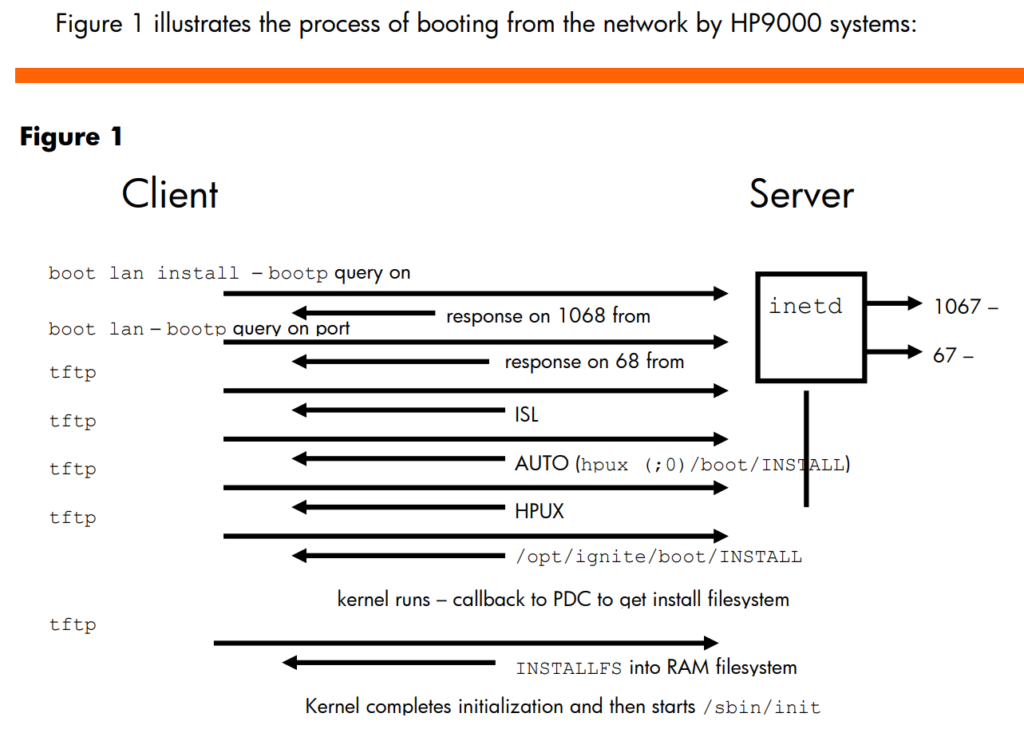
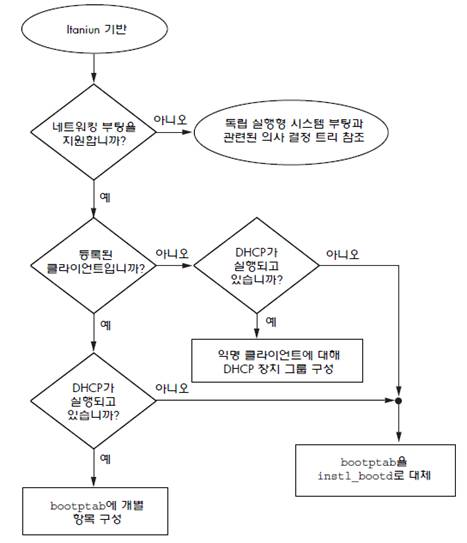
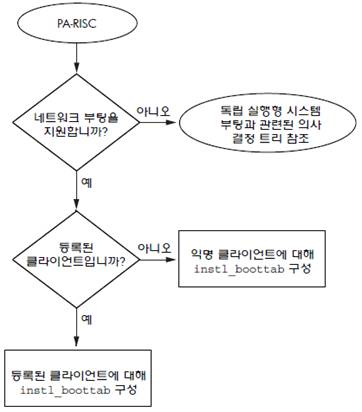
참조 : http://www.hp.com/ctg/Manual/c01942633
• Ignite를 이용한 Backup 방법
- 서버와 동일버전 Ignite-UX 설치
- make_net_recovery 명령어를 통해 백업
# /opt/ignite/bin/make_net_recovery -A -s 192.168.0.111 -a 192.168.0.111:/osbackup/test01 -x inc_entire=vg00 -n 4
주요 옵션 :
-x 옵션지정, 제외할 디렉토리, 넣어야할 디렉토리, VG등을 지정
-x exclude=/depots ; 특정 디렉토리/파일 제외
-x include=file|directory ; 특정 디렉토리/파일 포함
-x inc_entire=disk|vg ; 특정 디스크/vg 포함
-a 아키이브 위치, OS이미지가 저장될 위치 지정 NFS 마운트하여 데이터를 저장하게 됨.
-A vg00 OS영역 전체 포함
-s Ignite-UX 서버 주소
-n 백업본 유지할 개수, 지정된 숫자 이상의 백업본이 있을 경우 백업이 성공적으로 완료시 마지막에 가장 오래된 archive 파일을 삭제한다.
** 자주 발생하는 error
- /etc/fstab, VG 관련 ; fstab에 내용이 있으나 bdf에서 마운트가 안 된 경우, lvmtab나 커널상에 VG가 있는데 현재 없거나 scan이 안되는 경우 에러 발생.
현재 VG/bdf 상태와 설정파일 상태를 일치 시키면 됨.
- file list가 안되는 경우, 디렉토리 단계가 너무 많거나 파일이름이 255자를 넘는 경우, 백업하지 못함, 로그 출력후 해당 파일 제외하고 백업진행.
- pax가 정상진행되지 않는 경우, pax라는 ignite 내부프로세스가 있음. 백업대상이 되는 파일 리스팅해주는 프로세스로 파일시스템이나 link가 잘못 걸려있거나
특정프로세스가 점유하여 리스팅 자체가 안되는 경우 에러발생후 백업진행이 되지 않음.
로그 확인후 원인이 되는 파일/디렉토리 등을 정리후 진행 필요.
- pax와 유사하게 root(/)나 /var 파일시스템이 100% 사용하고 있는 경우에도 정상진행되지 않음.
** crontab 등록시 로그 남기기.
날자 표시방법 : /hazelsys/logs/$(date "+%Y%m%d")_osbackup.log
$() 를 이용하여 date 명령어 출력결과를 파일이름으로 사용.
(%Y:년도, %m:월, %d:날자, %H:시간, %M: 분)
ignite-stx[/hazelsys/logs]# touch /hazelsys/logs/$(date "+%Y%m%d")_osbackup.log
Crontab 등록시 ">"와 2>&1 출력자를 이용.
00 02 19 * * /osbackup.sh > /tmp/osbackup_log/osbackup.out 2>&1
• ignite Server 구성 - ignite Server 설치 : client/server 동일한 Ignite-UX 버전으로 설치 필요. 온라인중에 설치/제거 가능하니 설치된 버전보다 낮은 버전이 필요시 제거후 설치 필요. - Ignite Client에서 OS image 저장할 Archive와 로그를 저장할 /var/opt/ignite/clients 디렉토리를 NFS export 작업 # chown bin:bin /osbackup # chmod 755 /osbackup # vi /etc/dfs/dfstab share -F nfs -o anon=2 /var/opt/ignite/clients share -F nfs -o anon=2 /osbackup # shareall # share - /var/opt/ignite/clients anon=2 "" - /osbackup anon=2 "" - 각 clients의 OS 백업 archive가 저장될 디렉토리 별도로 생성 권장. (OS 백업 archive 저장되는 파일명이 "2023-07-07,11:32"와 같이 날자로 생성됨. 여러 client구분을 위해 서브디렉토리 권장) # mkdir /osbackup/test01 # chown bin:bin /osbackup/test01 # chmod 755 /osbackup/test01 - 설치후 Server가 될 서버에서는 기본적인 Setup 필요. rx장비의 경우 restore booting 시 EFI Shell에서 dbprofile를 통해 client IP / Server IP를 모두 정의하므로 Ignite-UX Server외에 별도의 작업이 필요없음. (별도 DHCP를 통한 IP할당이 필요한 시에만 작업필요.) 그러나 RP장비는 restore booting시 서버IP만 지정하고 Clinet IP는 서버로 부터 받아오게 되어있음. 그래서 bootp/dhcpd 설정이 필요한데 ignite 기본 setup에 포함. (수동설정도 가능.) # ignite -> Ignite-UX 실행 -> Server Setup 실행
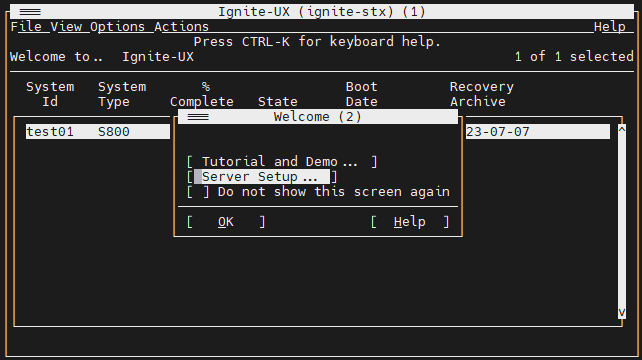
# 기본적인 디스크립션 지나가고 PA System에 대한 bootptab 파일설정(dhcp IP range 설정) -> Tab를 사용하여 IP Range 부분으로 가서 IP 넣은 후 Add range로 추가 (IP부분은 단일 IP추가시 사용, MAC Address까지 넣어서 특정 client용으로 예약가능)
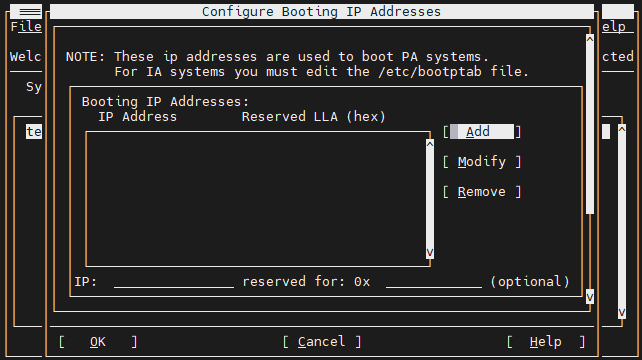
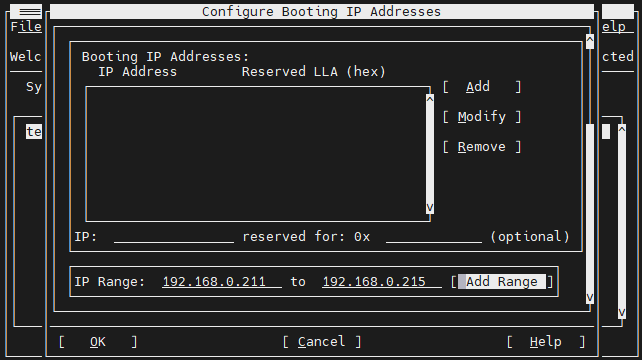
RP 뿐만 아니라 범용으로 사용할 DHCP대역 설정 -> Skip 하면 설정 안됨. 위의 RP와 중복되어도 동시에 복구할 가능성은 적으니 동일하게 진행.
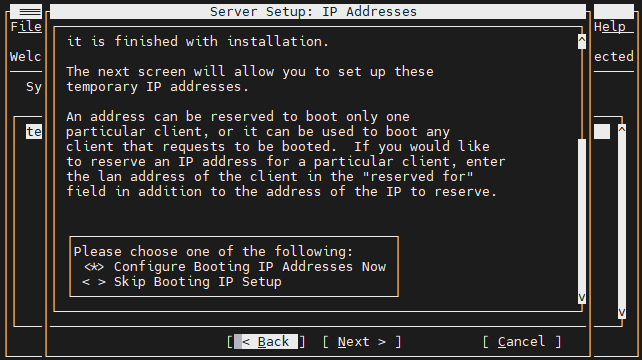
OK로 넘어가면 해당 설정으로 DHCP 설정 진행 -> "Configure DHCP Now" 선택 -> Next 수동설정시 "/etc/opt/ignite/instl_boottab" 파일 수정
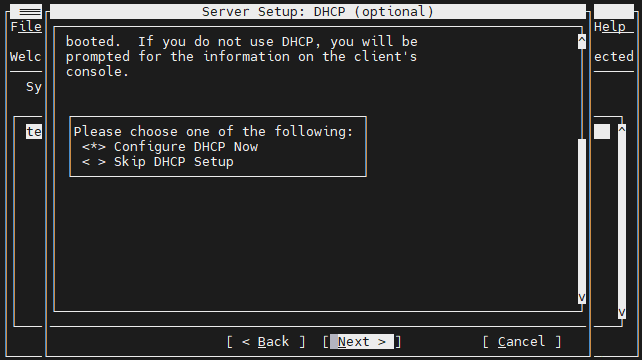
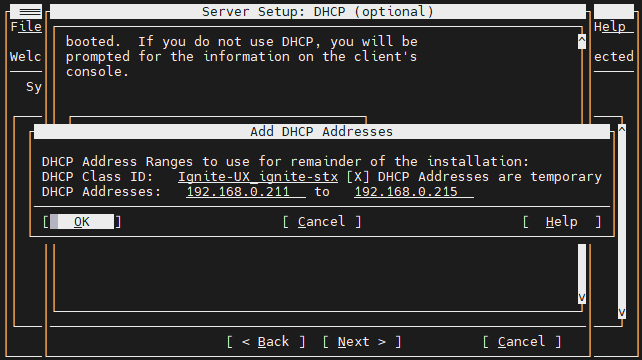
install Source로 사용할 설치미디어 depot 생성화면으로 넘어감. 미디어설치 depot 구성시에만 진행. DVD에서 전체내용을 복사해서 네트워크에서 OS 설치할 수 있는 depot 생성 -> skip
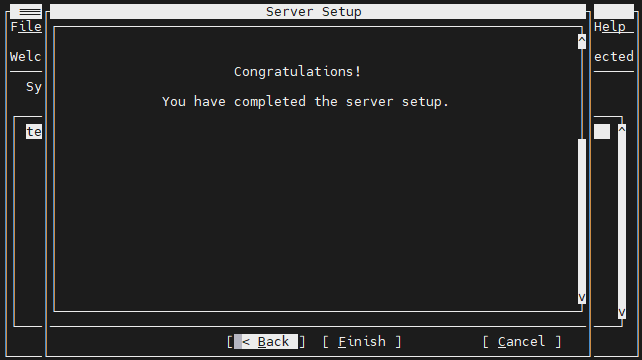
• Network를 통해 Ignite Server 연결하여 OS Restore - RP 장비의 경우 1) 장비 부팅 후, OS 부팅전 10초 딜레이시 Enter로 인터럽트하여 BCH 모드 진입2) boot 명령으로 사용하여 lan.IPAddress 옵션으로 LAN Install 모드 진입 3) "1. target OS is B.11.11" 를 선택하여 11.11 ignite-UX 로 설치모드 진입 (RP 머신에 11.23/31이 설치된 경우 각자 OS 버전선택)
4) 디스크 및 H/W 정보 확인 후 Boot 영역 복구는 "Run an Expert Recovery Shell" OS 복구 및 재설치는 "Install HP-UX" 선택. (기존 백업 복구가 아니라 신규로 설치는 Ignite-UX 구성시 OS 미디어 depot 구성되어 있어야 가능)
5) "Advanced Installation" 선택
6) DHCP로 clients IP 지정, ctrl+c로 취소시 수동으로 입력가능.
7) Hostname 및 client IP, Gateway, Server IP, Netmask, 설치시 IP 임시사용할지 OS에 넣을지 여부 등 체크
8) 설치 인터페이스 "Configurations"에서 날자+Recover 선택시 기존 백업 복구. 그 밖에 Ignite-UX 설정따라 미디어 Depot에서 신규설치, Gold image 복구등 선택가능(설정이 되어 있을시) 복구시 root password / OS Disk / Network 설정 / SWAP크기 / 파티션 조정 등 가능. Basic : OS 복구 또는 설치 이미지 선택, OS Disk선택, SWAP 크기 선택, 기본 언어 선택, 키보드 설정 Software : Depot에서 설치할 SW 선택, 복구모드시 선택불가. "change depot location"으로 변경하면 백업이미지 복구 안됨.
System : 호스트네임, Network설정, 시간, Timezone, root password 설정
File System : 각 파티션 크기 조정, Disk 추가 제거, VG 추가생성. !! LVM 사용권장, Mirror LV생성은 여기서 불가능.
Advanced : 설치 후, 스크립트 실행 설정. 9) TAB키와 화살표키를 이용하여 하단의 "Go!" 선택시 설치 진행 설정에 따라 메시지 발생 !!확인필요.(스왑사이즈, 파일시스템용량, 기존 boot영역, root password reset여부 등) 10) 최종 OS recover/install 될 디스크 확인 후 진행. -> 복구진행. 복구진행 메시지 확인. 복구진행시 VG까지 모두 동일하게 복구해야 마지막에 hostname OK 배너를 띄움. 필요에 따라 외부 디스크 연결을 해제후 OS까지 정상복구해도 Failure 배너가 발생할 수 있음. 리부팅후 OS에서 점검하여 진행하면 됨. - RX 장비의 경우 1) EFI Shell로 진입후 dbprofile 설정 efi>> dbprofile -dn 246 -sip 172.20.11.250 -cip 172.20.11.246 -gip 172.20.11.1 -m 255.255.255.0 -b "/opt/ignite/boot/nbp.efi" -dn : 프로파일 이름 -sip : ignite server의 ip -gip : 게이트웨이 -m : 넷마스크 -cip : 클라이언트(설치될서버) ip 2) lanboot 명령어를 통해 만들어진 dbprofile로 부팅. efi>> lanboot select -dn 250 3) 이후 과정은 RP머신과 동일.